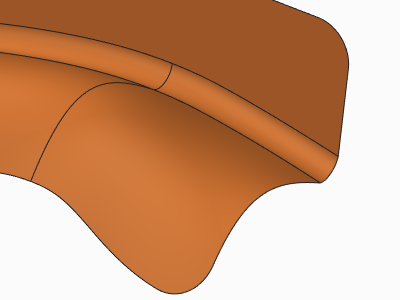快速精通软件教程含系统化结构>>> (内含193处实战经验、106处小技巧分享,共270集)
全命令教程4K版本已经上线!!! 限时1折优惠!!!
限时赠送系统化零基础结构课程 点击此处直达>>>
网站视频服务器升级中!观看软件安装视频以及全命令结构教程请先移步B站~感谢您的理解支持~2025/3/12
请登录您的授权账号!本站目前可免费注册成为会员!
注册审批或者升级会员请联系站长!QQ:2621139966 微信:Creo2077
重要知识点笔记:
- 顶点倒圆角可以在曲面的顶点上添加圆角特征。
- 曲面建模过程中顶点倒圆角起到一定的辅助建模作用。
- 顶点倒圆角功能用于在Creo曲面设计中对顶点添加圆角,从而改善曲面的外观和连接性。
- 顶点倒圆角不能直接应用于实体的顶点或合并后的面组顶点,需要先进行拆分或创建孔洞。
- 在Proe5.0版本中,顶点倒圆角功能位于“插入”->“高级”菜单中,功能与高版本相同。
- 通过选择顶点并拖动黄色控制点或直接输入数值,可以调整圆角的大小,从而控制圆角的形状和半径。
- 圆角的大小不能过大,否则可能导致倒角失败,因此需要根据实际情况进行调整。
思考:
- 顶点倒圆角功能在实际工业设计中有哪些典型的应用场景?
- 除了调整圆角大小,顶点倒圆角功能还有没有其他可以调整的参数?
免费系统化曲面教程>>>(思路细节精讲)
联系站长; QQ:2621139966 微信:Creo2077 学习交流群; QQ1群:602849358 QQ2群:916477208
一.关于顶点倒圆角特征
1.关于顶点倒圆角特征
关于顶点倒圆角特征:
使用“顶点倒圆角”工具以对曲面或面组中的顶点倒圆角。可选择几个顶点并将相同半径应用到所有顶点,但是所有选定的顶点必须位于同一面组。
原始特征:
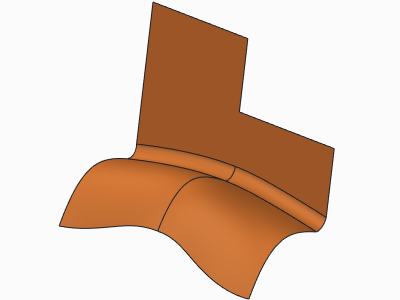
一个半径将应用于几个选定顶点:
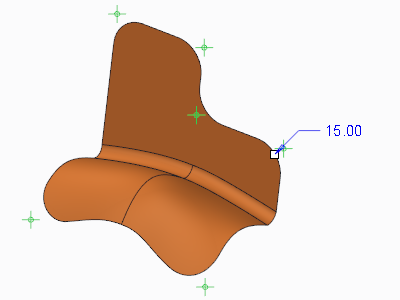
2.关于顶点倒圆角用户界面
关于顶点倒圆角用户界面:
“顶点倒圆角”(Vertex Round) 选项卡包含命令、选项卡和快捷菜单。单击“模型”(Model) > “曲面”(Surfaces) > “顶点倒圆角”(Vertex Round) 以打开“顶点倒圆角”(Vertex Round) 选项卡。
命令:
•“参考”(References)
◦“顶点”(Vertices) - 收集要倒圆角的顶点。
•设置
◦“半径”(Radius) - 为所有选定顶点设置半径值。
选项卡
•“参考”(References)
◦“顶点”(Vertices) 收集器 - 显示要倒圆角的顶点。
•属性
◦“名称”(Name) - 设置顶点倒圆角的名称。
◦  - 在浏览器中显示详细的元件信息。
- 在浏览器中显示详细的元件信息。
快捷菜单:
右键单击图形窗口可访问快捷菜单命令。
•清除 (Clear) - 清除活动收集器。
右键单击收集器可访问快捷菜单命令。
•“移除”(Remove) - 从收集器中移除选定顶点。
•“全部移除”(Remove All) - 从收集器中移除所有顶点。
•“信息”(Information) - 在浏览器中显示详细的元件信息。
3.使用顶点倒圆角修剪面组
使用顶点倒圆角修剪面组:
使用“顶点倒圆角”(Vertex Round) 工具可在外部面组边上创建倒圆角。
1.单击“模型”(Model) > “曲面”(Surfaces) > “顶点倒圆角”(Vertex Round)。随即打开“顶点倒圆角”(Vertex Round) 选项卡。
2.单击“顶点”(Vertices) 收集器,然后在图形窗口中选择欲倒圆角面组拐角处的顶点。
PS:所有选定的顶点必须属于同一面组。
3.要设置顶点倒圆角半径,请在 “半径”(Radius) 框中键入或选择半径值,或使用图形窗口中的拖动控制滑块。此半径将应用于所有选定顶点。
4.单击 “确定”(OK)。
4.示例:使用“顶点倒圆角”修剪
示例:使用“顶点倒圆角”修剪:
此图显示原始几何。
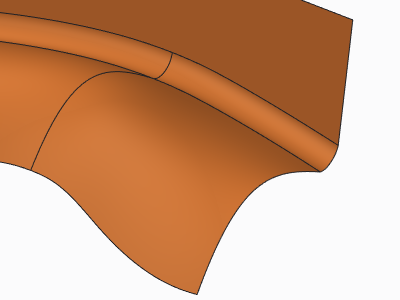
下图显示要用 “顶点倒圆角”(Vertex Round) 命令倒圆角的拐角。
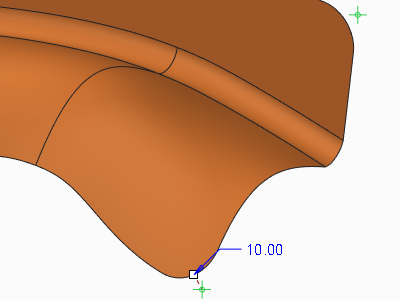
此图显示生成的面组。